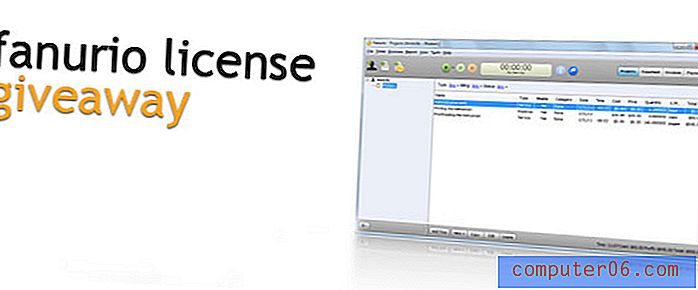So komprimieren Sie Bilder in Powerpoint 2010
Bilder sind eine großartige Form von Medien, die zu einer Powerpoint-Präsentation hinzugefügt werden können. Sie sind einfach zu finden oder zu erstellen und können von einer Reihe von Programmen problemlos bearbeitet werden. Die meisten Bilder sind jedoch besser, wenn sie größer und in höherer Auflösung sind, wodurch die Größe der Bilddateien zunimmt. Dies ist möglicherweise kein Problem für ein einzelnes Bild, kann jedoch problematisch sein, wenn mehrere hochauflösende Bilder in einer Powerpoint-Diashow verarbeitet werden. Glücklicherweise können Sie lernen, wie Sie Bilder in Powerpoint 2010 komprimieren, um die Dateigröße einer Diashow zu verringern. Diese Einstellung kann auf jedes Bild in der Diashow gleichzeitig angewendet werden und führt normalerweise zu einem nicht erkennbaren Verlust der Bildqualität.
Komprimieren von Bildern in einer Powerpoint-Diashow
Während es immer einfacher wird, große Dateien zu übertragen, ist es dennoch wichtig, die Dateigröße nach Möglichkeit zu reduzieren. Dies gilt insbesondere für große Dateien, die Sie möglicherweise per E-Mail senden müssen. Dies ist eine großartige Situation, in der das Erlernen des Komprimierens von Bildern in Powerpoint 2010 sehr nützlich sein kann. Abhängig von der Anzahl und Originalgröße der Bilder in Ihrer Diashow können Sie mithilfe des Dienstprogramms zur Bildkomprimierung in Powerpoint 2010 eine erhebliche Reduzierung der Dateigröße feststellen.
Schritt 1: Öffnen Sie Ihre Powerpoint-Präsentation.
Schritt 2: Klicken Sie auf ein Bild in Ihrer Diashow. Es kann sich um ein beliebiges Bild handeln. Wir müssen lediglich auf die zusätzliche Registerkarte zugreifen können, die oben im Fenster angezeigt wird, wenn ein Bild ausgewählt wird.
Schritt 3: Klicken Sie oben im Fenster auf die Registerkarte Bildwerkzeuge - Format .

Schritt 4: Klicken Sie oben im Fenster im Bereich Anpassen auf die Schaltfläche Bilder komprimieren .
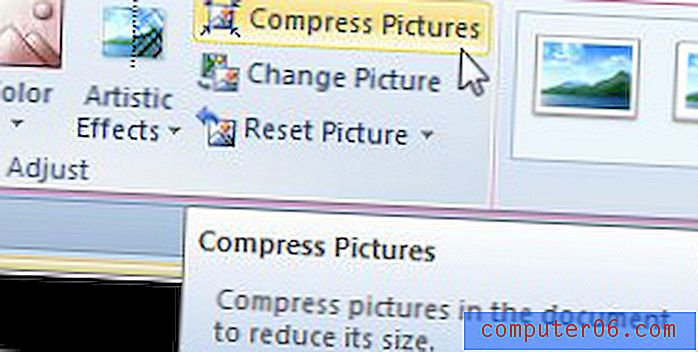
Schritt 5: Klicken Sie auf das Feld links neben Nur auf dieses Bild anwenden, um das Häkchen zu entfernen (beachten Sie, dass dies nur gilt, wenn Sie alle Bilder in der Diashow komprimieren möchten).
Schritt 6: Lassen Sie das Häkchen im Feld links neben Zugeschnittene Bildbereiche löschen, wenn Sie mit dem Bildeditor von Powerpoint fertig sind.
Schritt 7: Wählen Sie Ihre bevorzugte Auflösung aus den Optionen unter Zielausgabe und klicken Sie dann auf die Schaltfläche OK . Beachten Sie, dass Ihre Dokumentauflösung auf 220 ppi eingestellt ist, wenn Sie sie zuvor nicht angepasst haben. Wenn Sie entweder die Option 220 ppi oder die Dokumentauflösung wählen, wird wahrscheinlich keine signifikante Verringerung der Dateigröße auftreten.
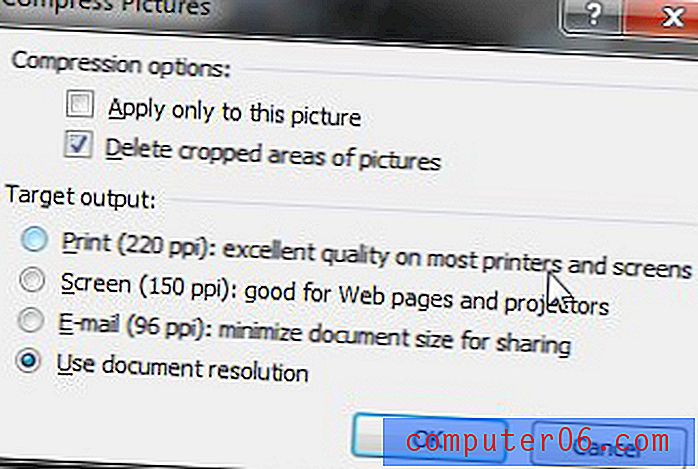
Wenn Sie eine Kopie der ursprünglichen, nicht komprimierten Präsentation behalten möchten, wählen Sie auf der Registerkarte Datei den Befehl Speichern unter und geben Sie dieser Präsentation einen neuen Namen.